photoshop教程:合成二戰宣傳藝術畫
時間:2024-02-04 19:30作者:下載吧人氣:35
看最終效果。
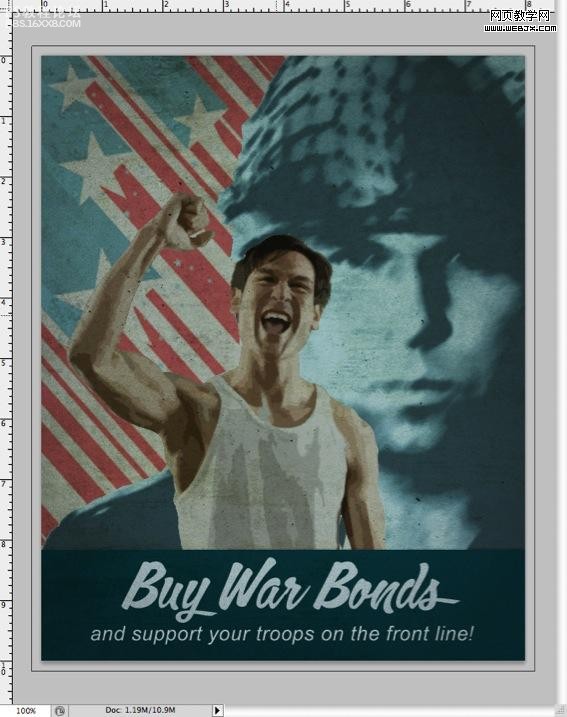
以下是詳細的photoshop教程步驟:打開一張背景圖片。
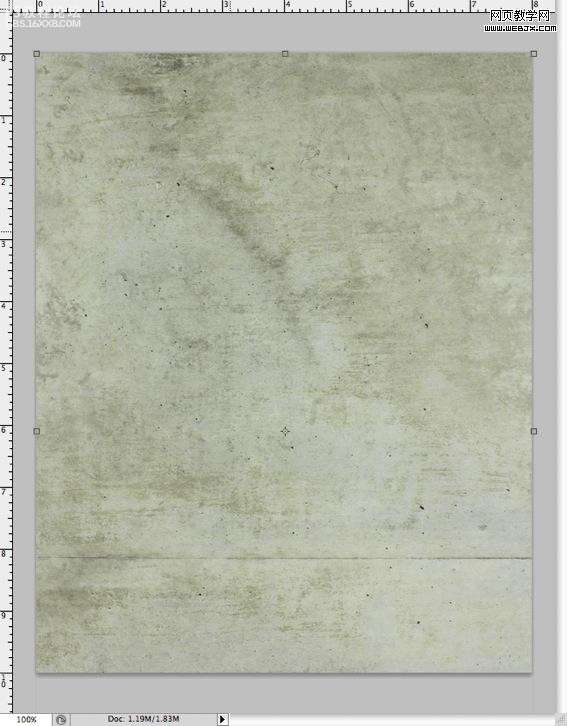
然后找到一個戰士圖片素材,調整大小,放到背景圖片的上面。
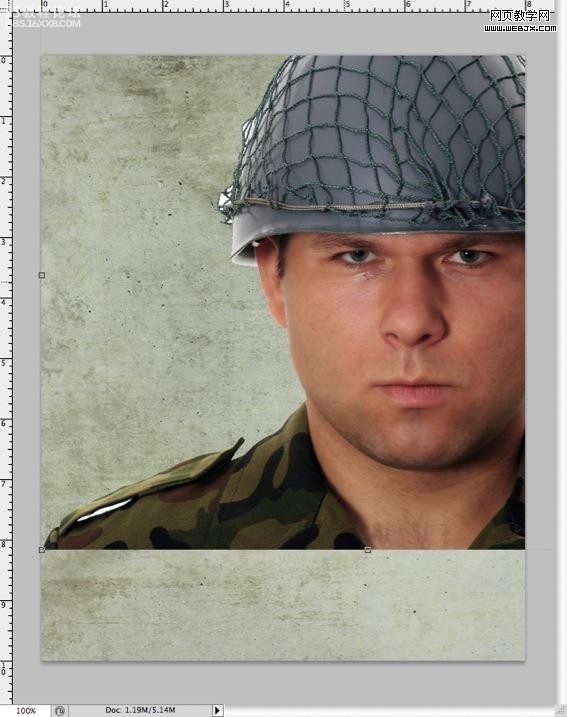
然后執行去色命令。
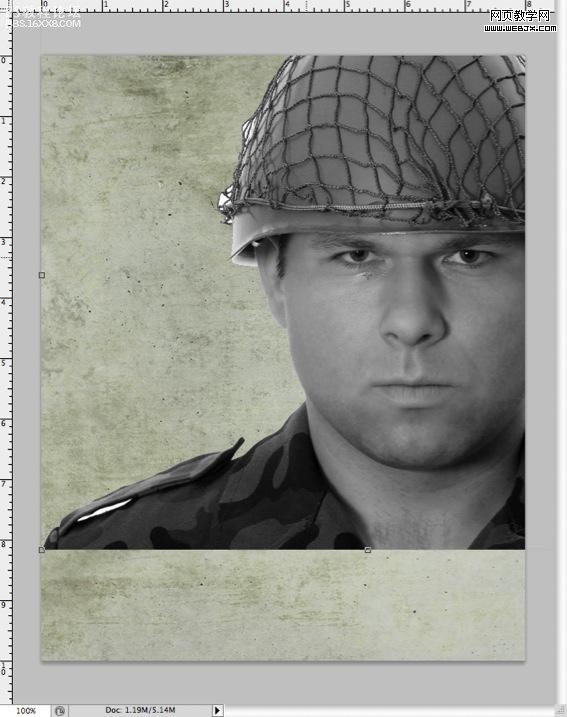
,濾鏡-畫筆描邊-Sumi-e 【煙灰墨】,設置如下。
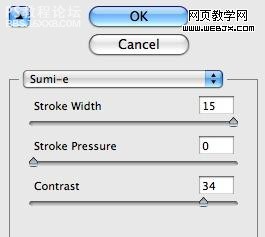
這時效果如下。

用我們的背景對人物進行模糊,把戰士圖層調整為正片疊底模式。
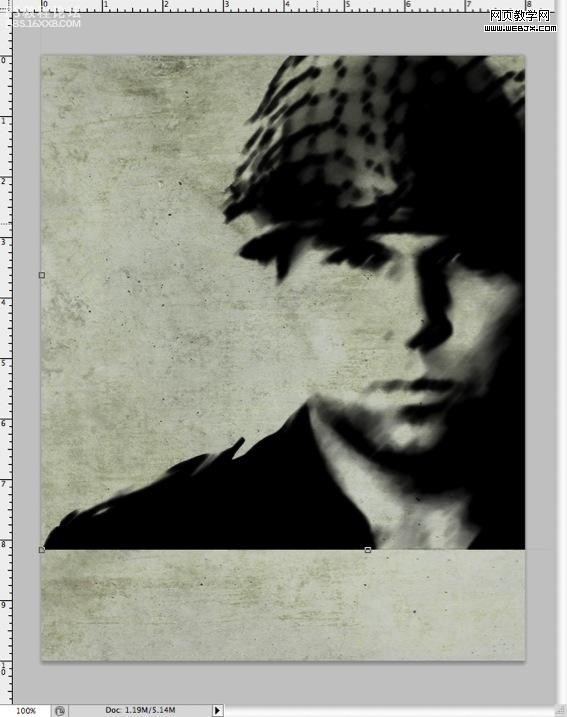
,我們設置圖層樣式中的顏色疊加,設置如下。
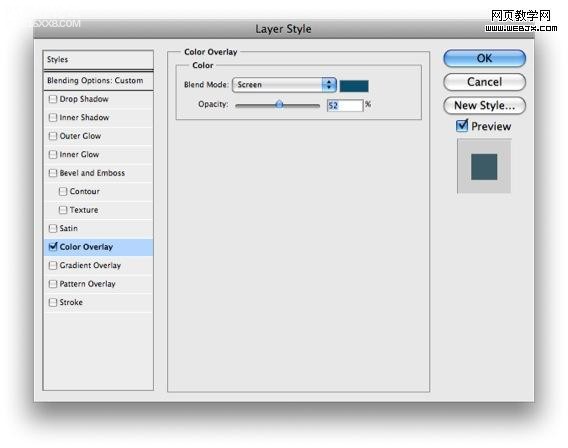
然后調整圖層填充為62%左右。
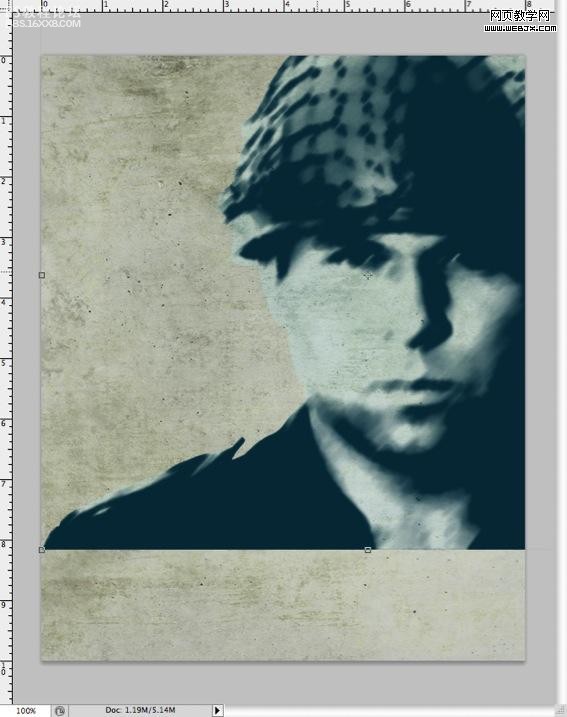
然后再找一個宣誓的照片素材。
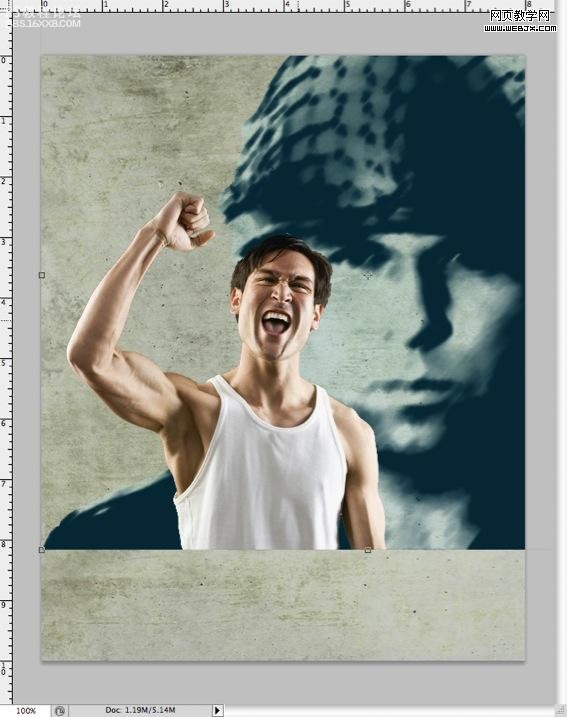
,然后為了達到舊的效果,我們設置木刻濾鏡。
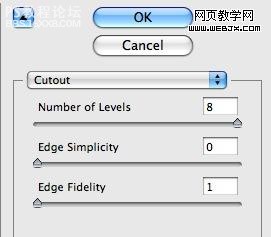
效果如下。
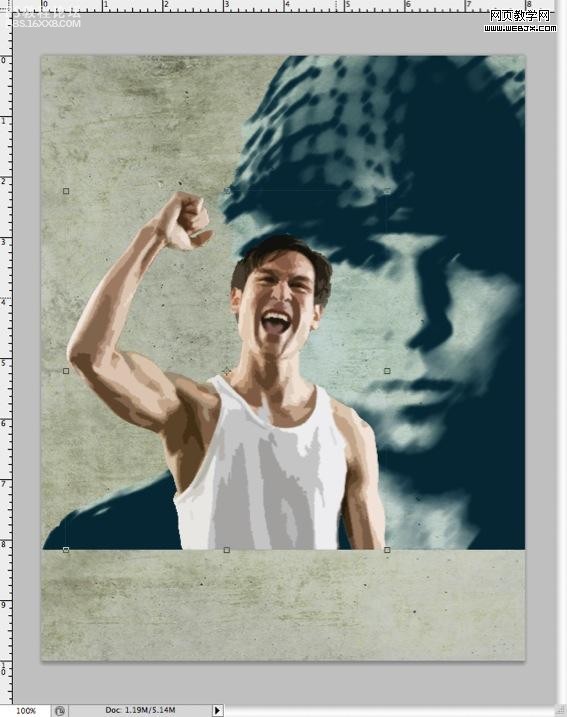
然后我們設置該圖層模式為正片疊底模式。
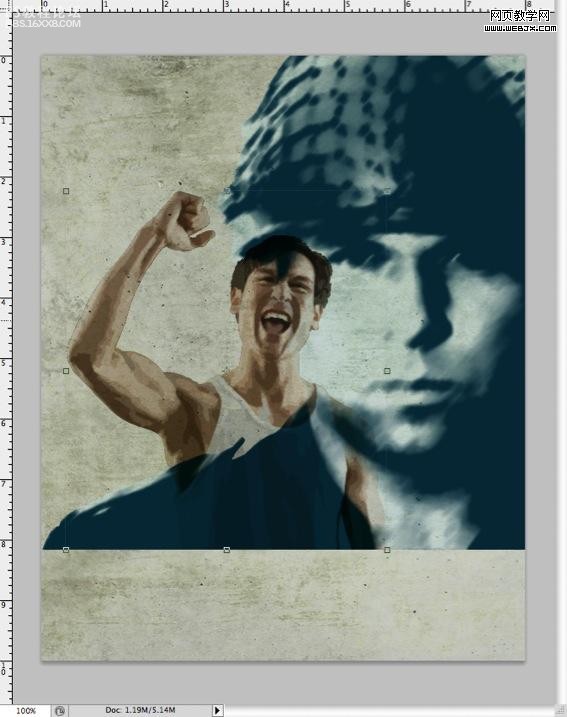
,我們為該圖層添加圖層樣式,設置顏色疊加。
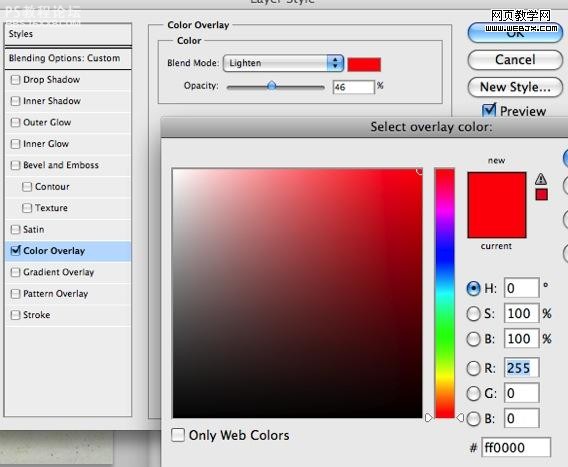
效果如下。
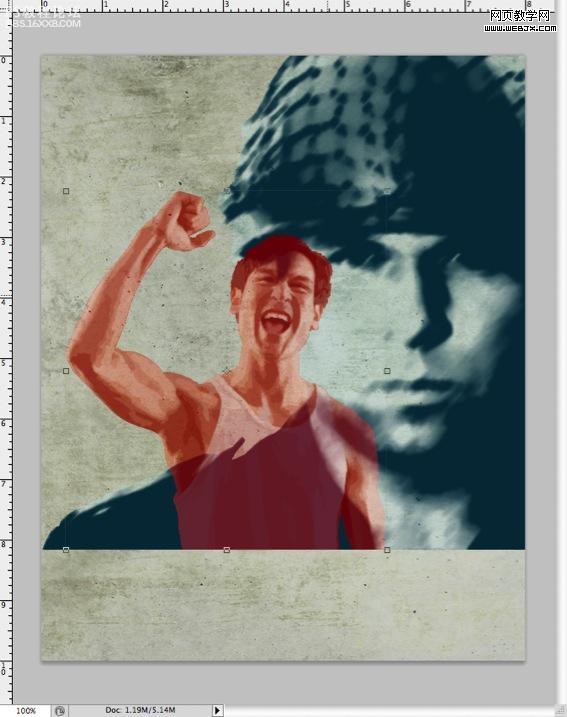
添加蒙板層,然后使用橡皮擦去掉擋住人物身體部分的色彩。
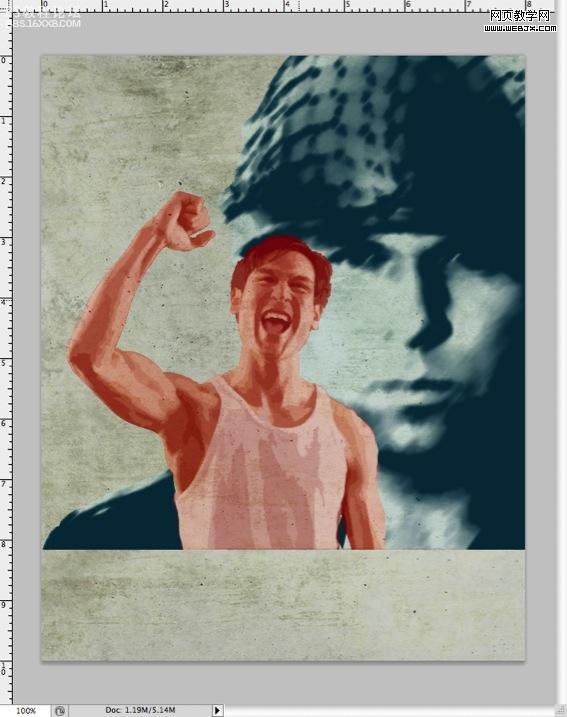
使戰士的照片的色彩再淺一些,我們這里調整圖層不透明降低。
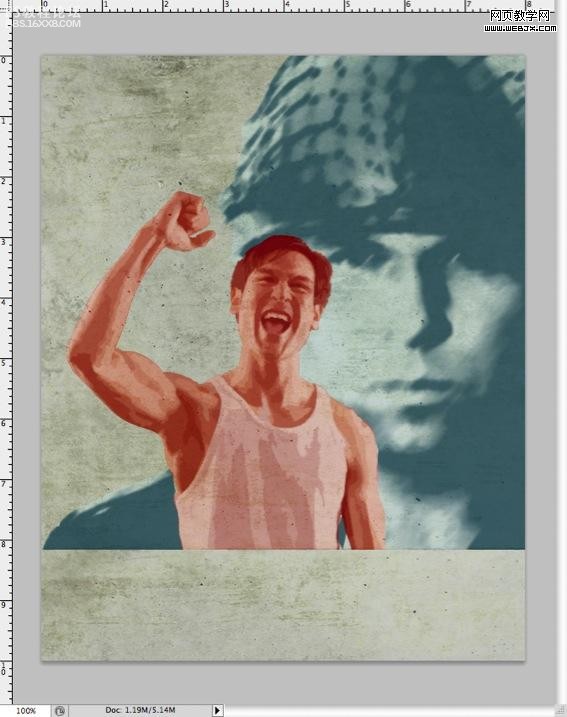
然后用外部畫筆加星星標志可以做一些圖案,然后調整圖層模式為正片疊底模式,填充調整為56%。
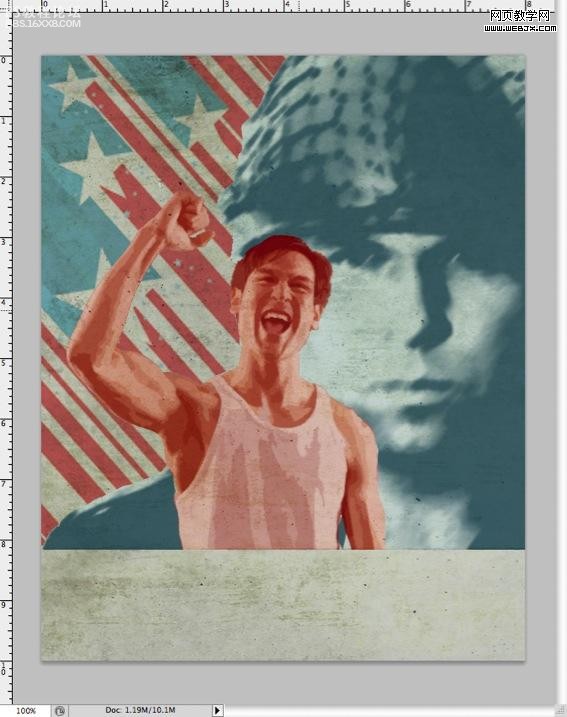
,添加圖層樣式如下。
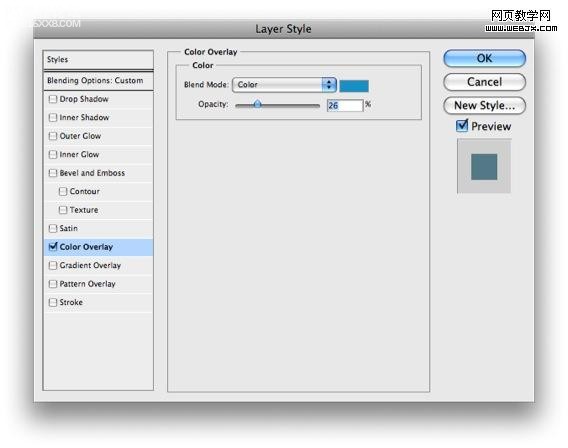
效果如下。
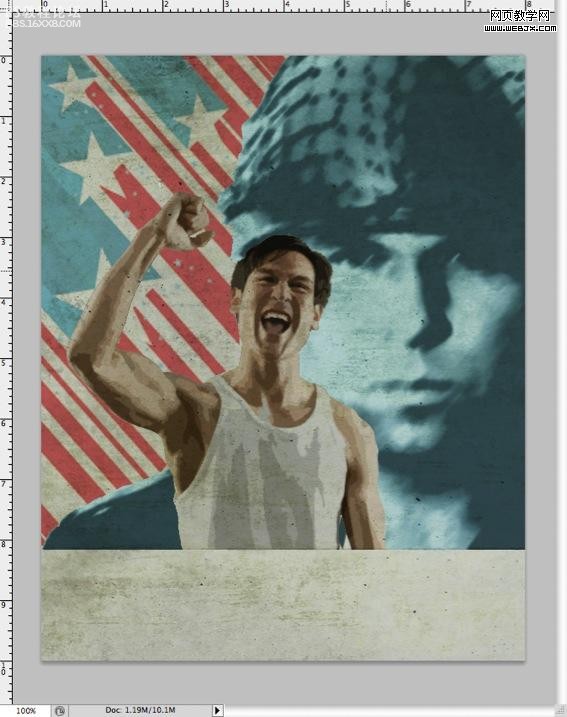
最后在下面輸入文字,顏色設置為 #72acb9,填充調整到20%,模式改為正片疊底。設置圖層樣式如下。
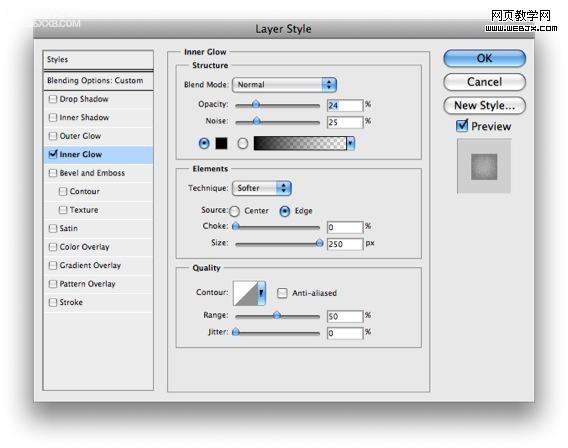
最終效果。
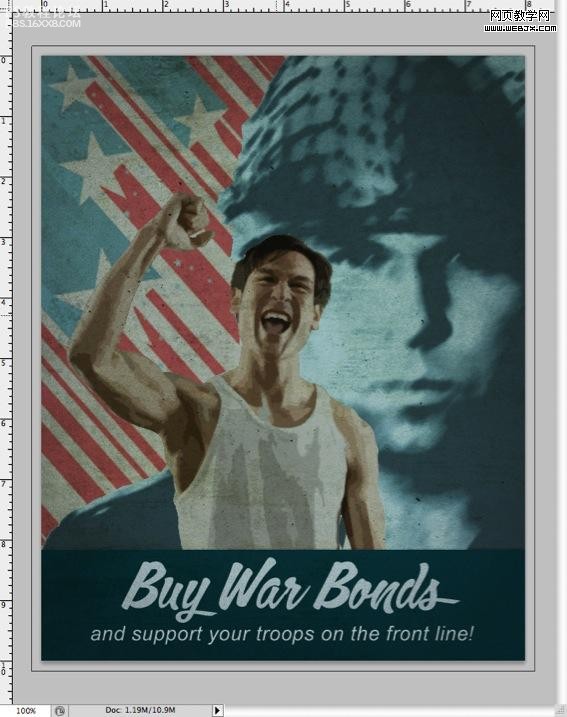
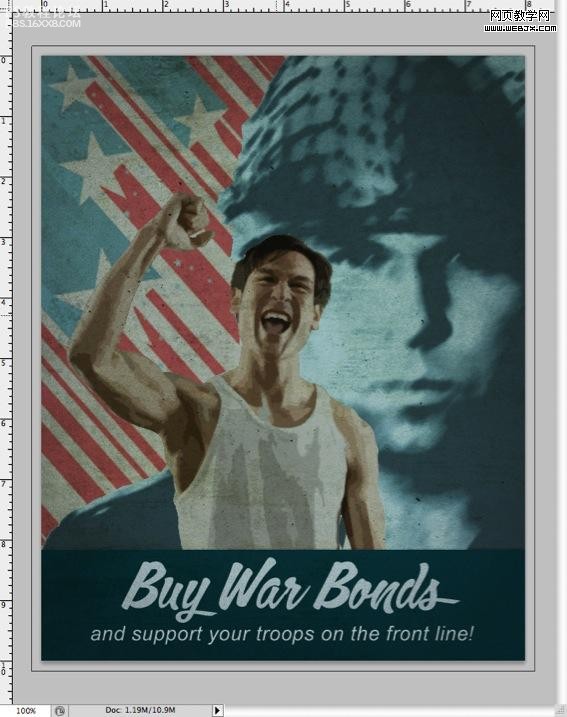
以下是詳細的photoshop教程步驟:打開一張背景圖片。
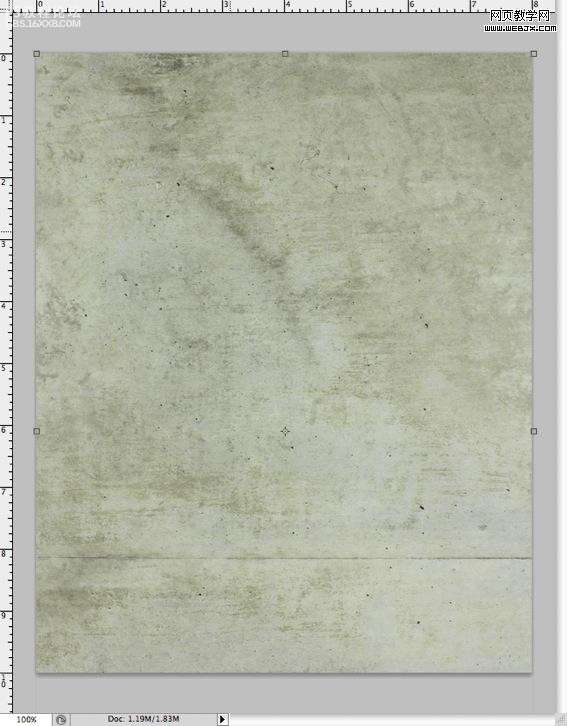
然后找到一個戰士圖片素材,調整大小,放到背景圖片的上面。
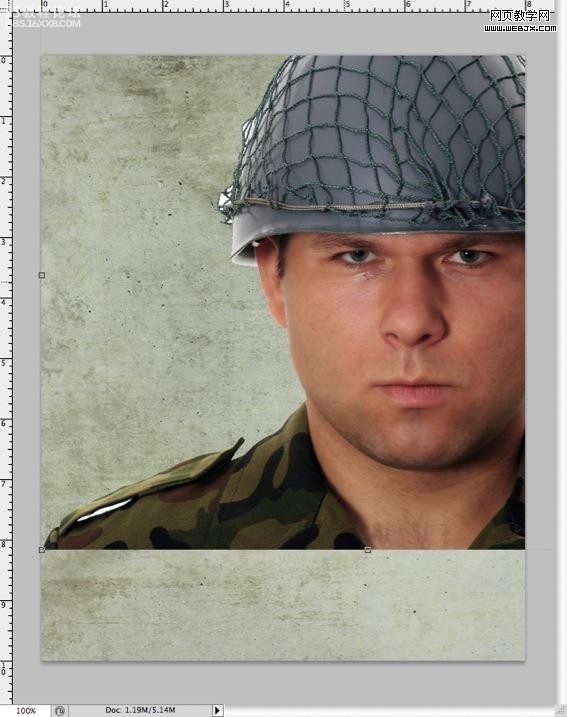
然后執行去色命令。
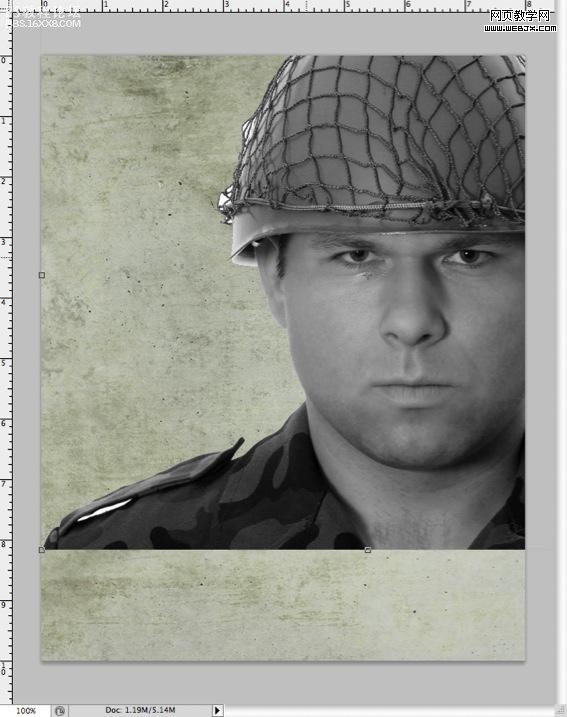
,濾鏡-畫筆描邊-Sumi-e 【煙灰墨】,設置如下。
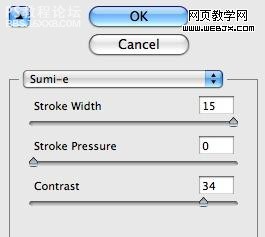
這時效果如下。

用我們的背景對人物進行模糊,把戰士圖層調整為正片疊底模式。
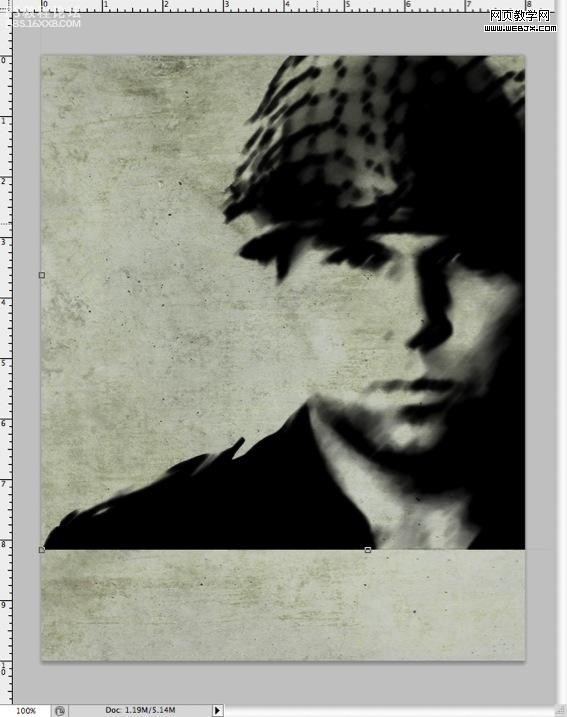
,我們設置圖層樣式中的顏色疊加,設置如下。
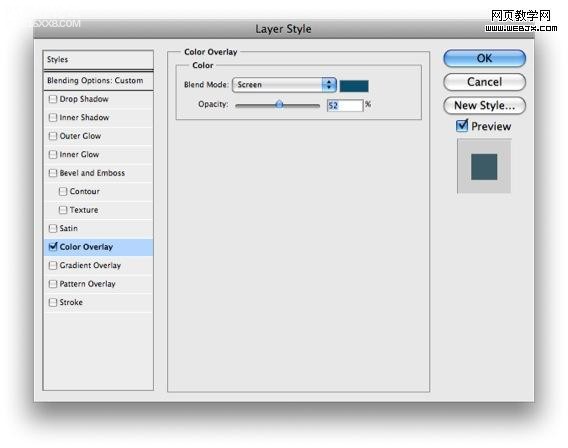
然后調整圖層填充為62%左右。
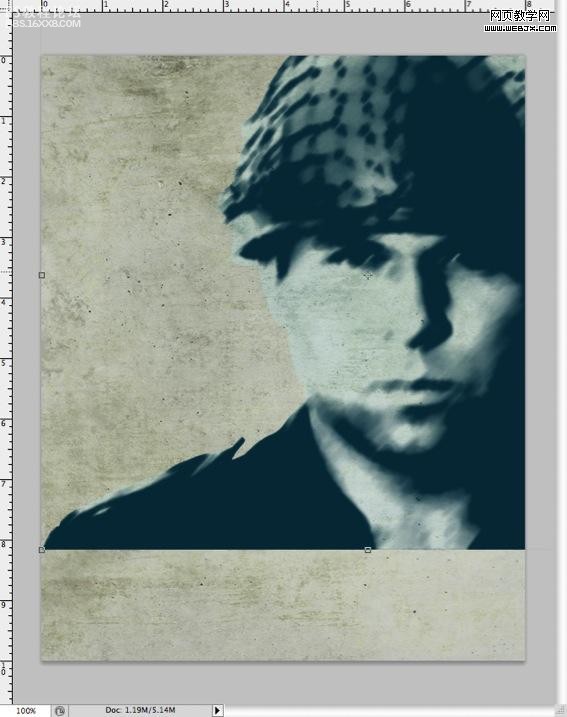
然后再找一個宣誓的照片素材。
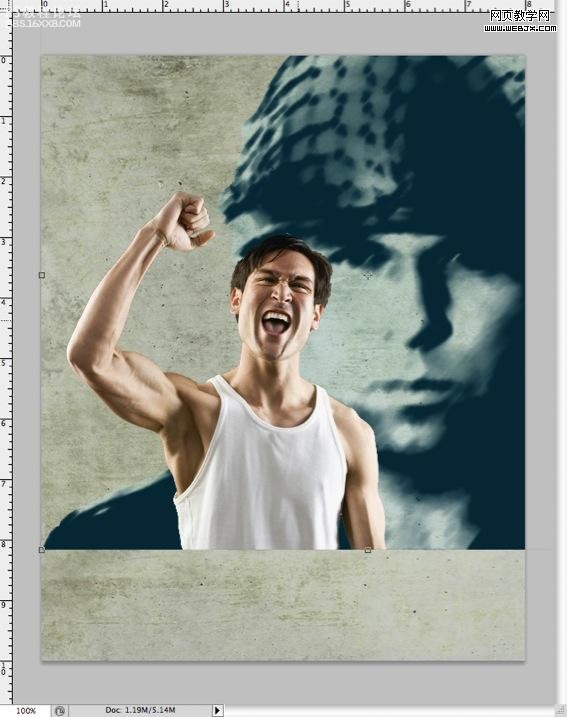
,然后為了達到舊的效果,我們設置木刻濾鏡。
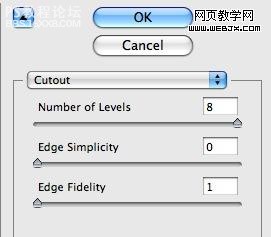
效果如下。
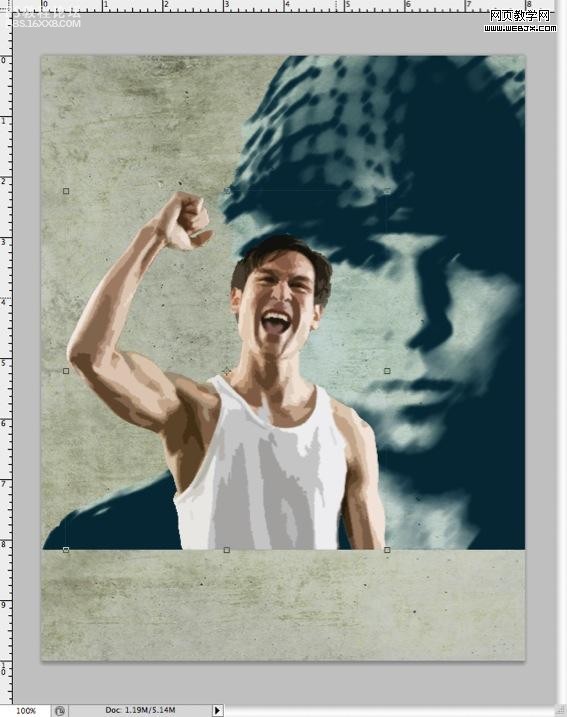
然后我們設置該圖層模式為正片疊底模式。
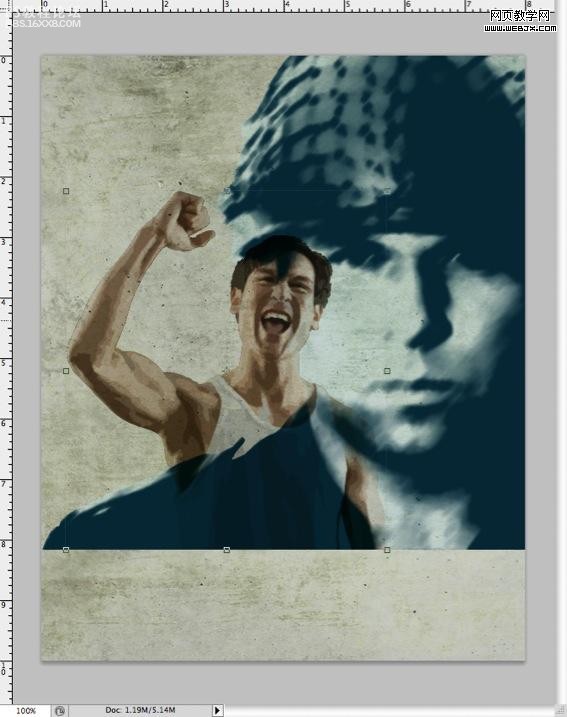
,我們為該圖層添加圖層樣式,設置顏色疊加。
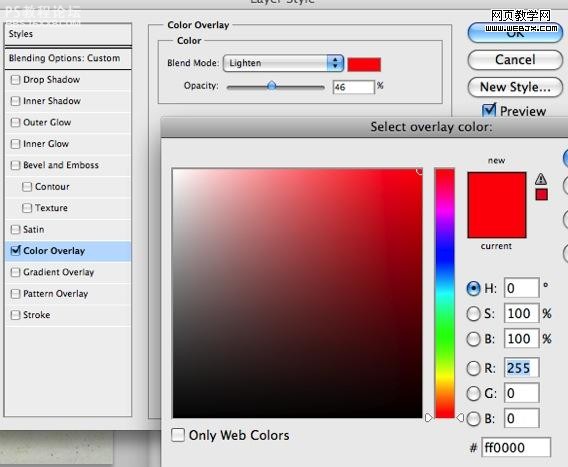
效果如下。
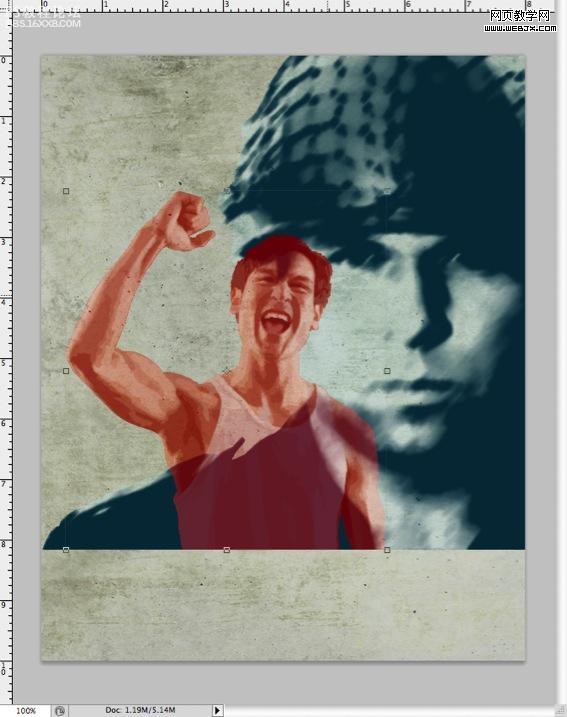
添加蒙板層,然后使用橡皮擦去掉擋住人物身體部分的色彩。
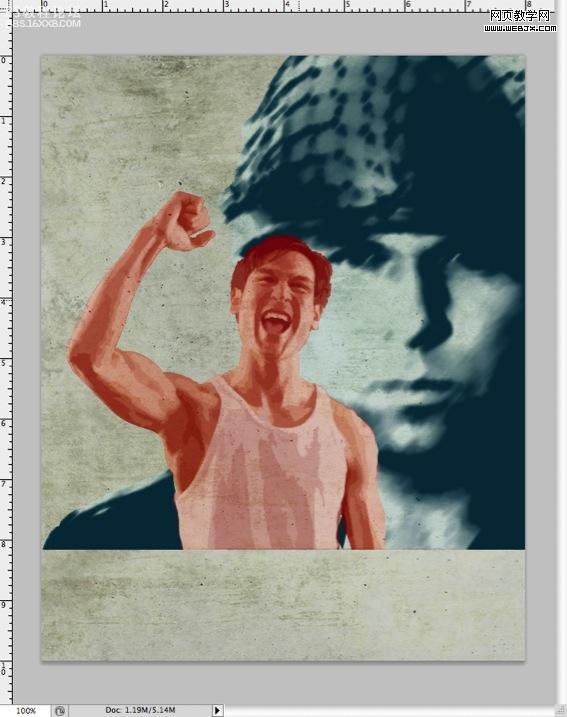
使戰士的照片的色彩再淺一些,我們這里調整圖層不透明降低。
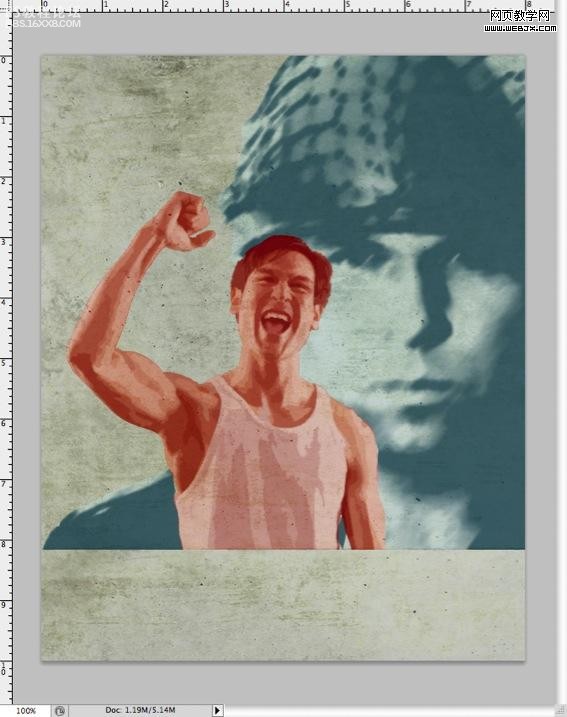
然后用外部畫筆加星星標志可以做一些圖案,然后調整圖層模式為正片疊底模式,填充調整為56%。
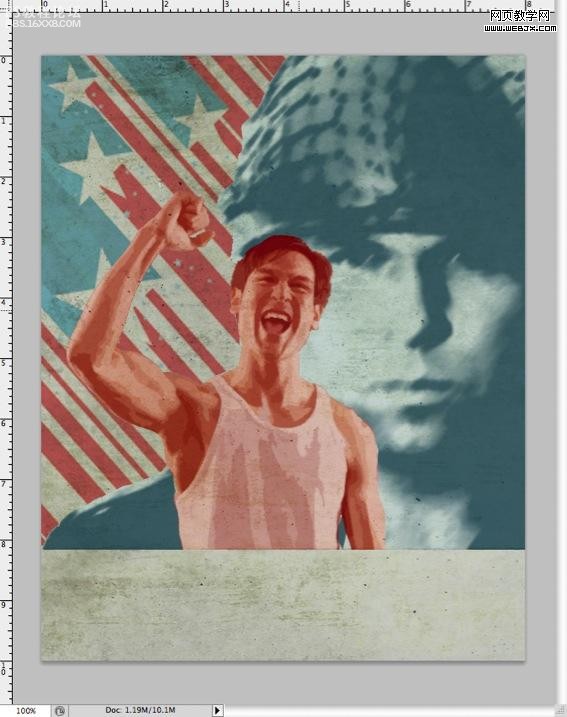
,添加圖層樣式如下。
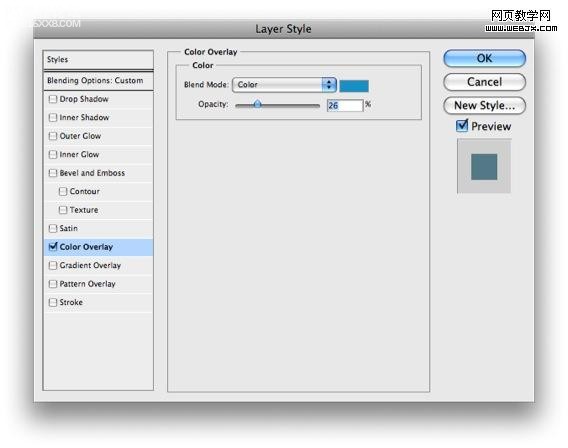
效果如下。
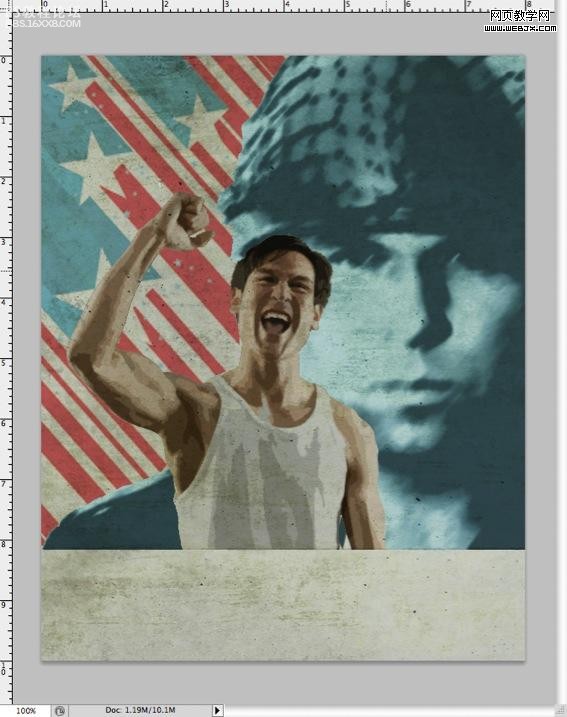
最后在下面輸入文字,顏色設置為 #72acb9,填充調整到20%,模式改為正片疊底。設置圖層樣式如下。
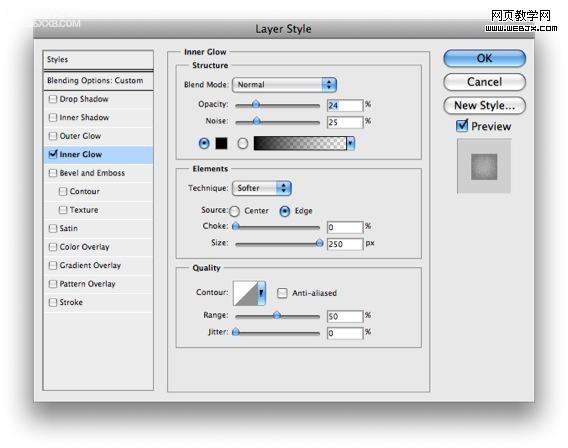
最終效果。
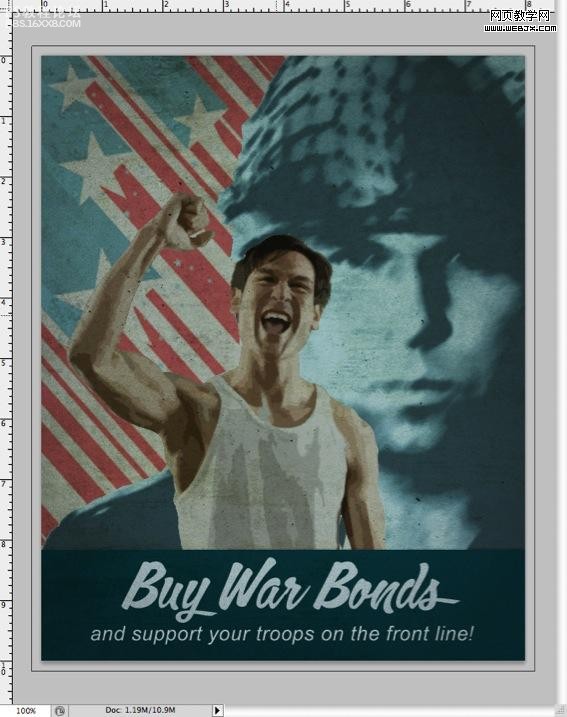
標簽藝術,畫,宣傳,二戰,教程,合成,photoshop

網友評論